Financeiro
Relatório de Repasse
Clique na aba Financeiro:
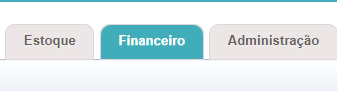
Depois, no menu lateral, acesse Relatório de Repasse:
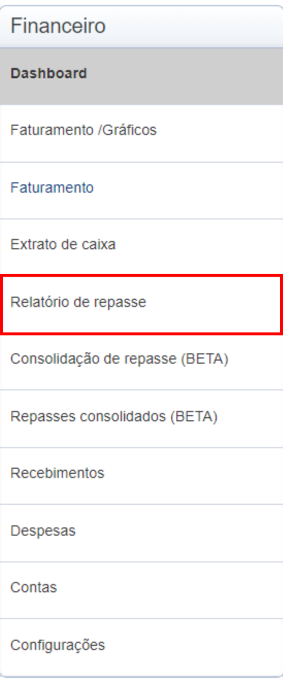
Assim, a seção Relatório de Repasse é carregada:
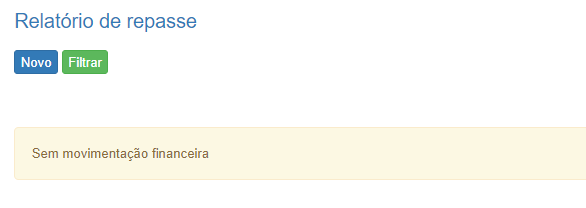
Clique em Novo para gerar um novo relatório e a seção Novo relatório aparecerá:
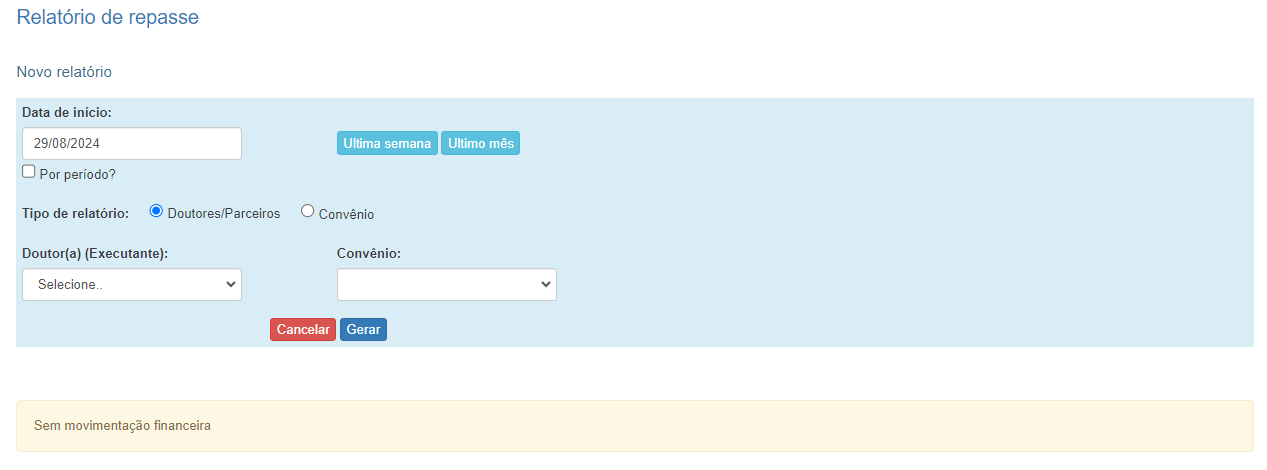
Defina a data de início (se escolher a opção Por período?, defina também a data de término), escolha se o Tipo de relatório será Doutores/Parceiros ou Convênio. Dependendo do Tipo de relatório, os campos a seguir mudam:
Doutores/Parceiros: escolha o Doutor Executante e o Convênio;
Convênio: escolha o Convênio.
Depois de definir os detalhes do relatório, clique em Gerar.
A seção de Relatórios de Repasse carregará o relatório. Vamos por partes:
Aqui, constam os dados do relatório.
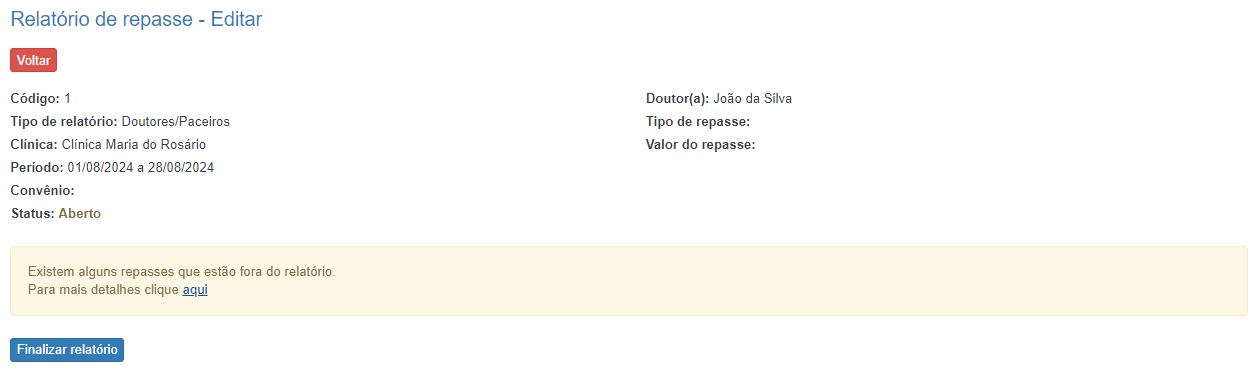
Clique em Voltar se quiser gerar outro relatório ou clique em Finalizar relatório para fechá-lo.
Aparecem mais botões:
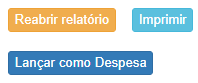
Pode-se reabrir o relatório clicando no botão amarelo Reabrir relatório, imprimir o relatório clicando no botão azul Imprimir (e pode-se imprimir somente valores do doutor(a)/parceiro clicando na caixa de seleção ao lado), ou lançar os procedimentos como despesas em Lançar como Despesa.
Clicando em Lançar como Despesa, a seguinte janela é carregada:
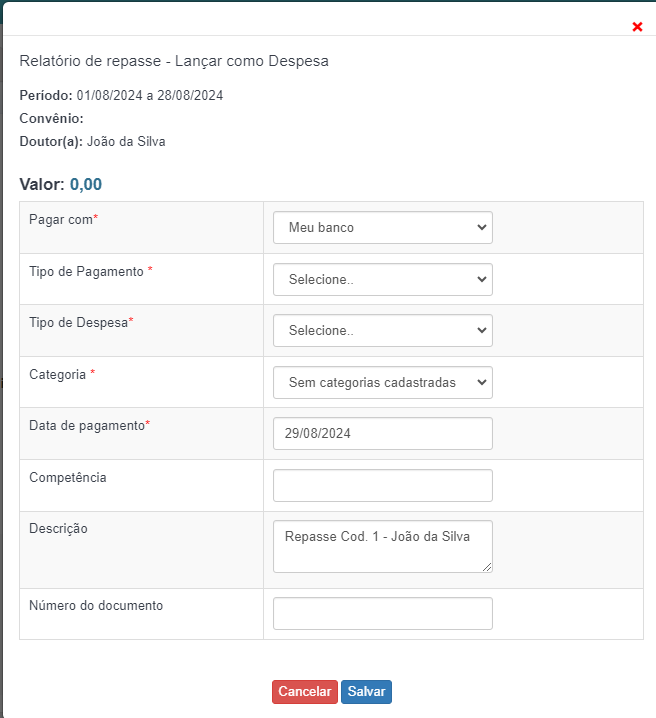
Preencha as informações adequadamente e clique em Salvar.
A seguinte mensagem aparecerá na seção de Relatório de Repasse:

Pode-se enviar uma mensagem para o doutor clicando no botão verde de envelope ![]() .
.
Clicando em ![]() , a seguinte janela surge:
, a seguinte janela surge:
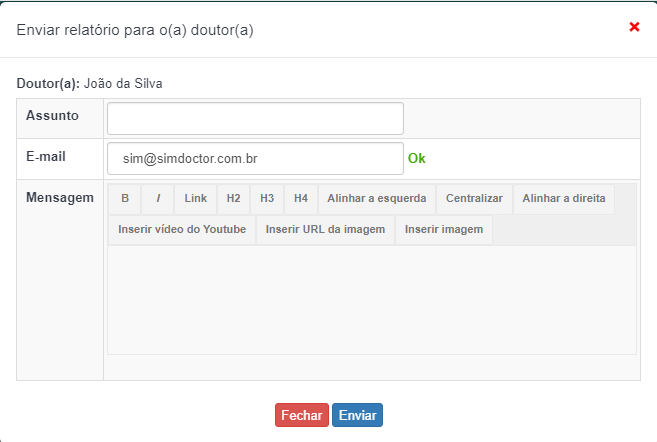
Defina o Assunto e o texto da Mensagem e então clique em Enviar para enviar o email.
Aqui, um resumo dos procedimentos por convênio:

Logo abaixo, os procedimentos daquele convênio:
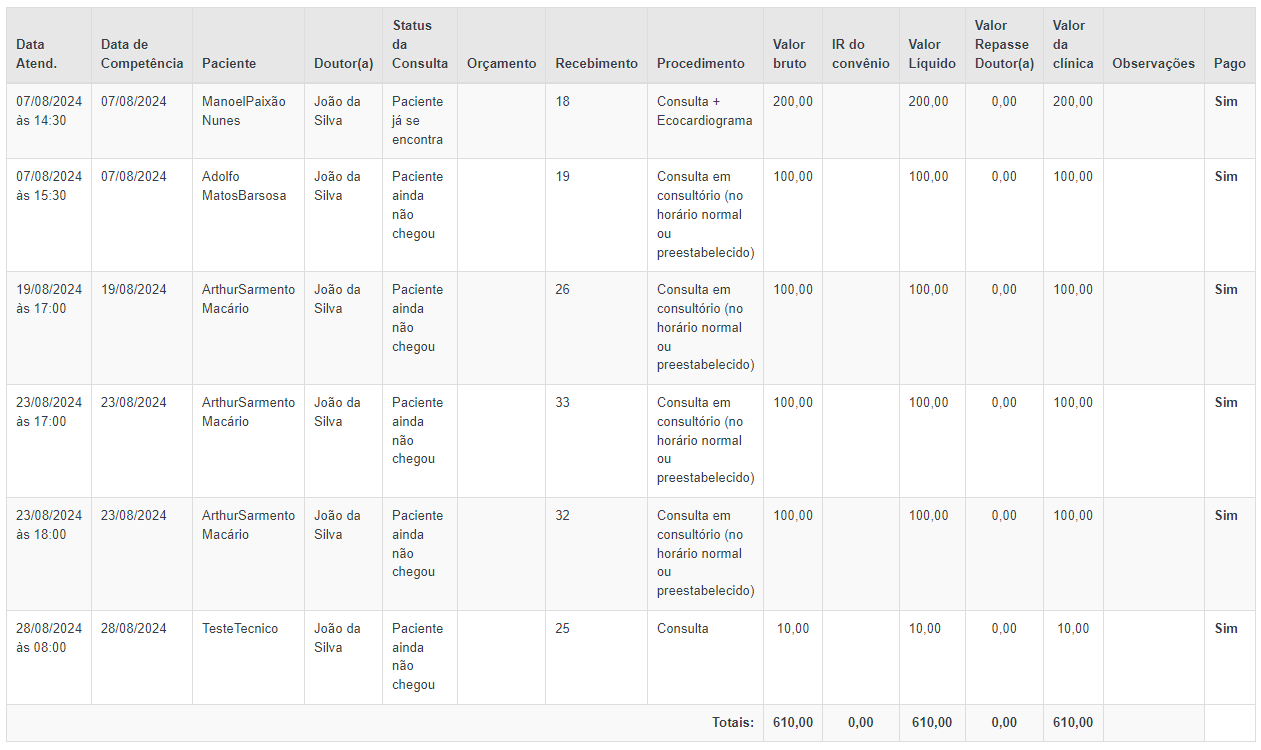
Pode-se ocultá-los clicando em Ocultar procedimentos no resumo por convênio ou mostrar todos os procedimentos clicando em Mostrar todos.
Aqui, um relatório da quantidade de procedimentos:

E, por último, um resumo dos totais financeiros de doutores, clínica, IR e resumo geral do financeiro dos procedimentos:
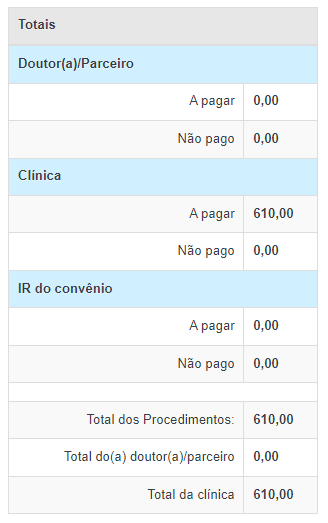
Após concluído o relatório e clicando em Voltar, a lista de relatórios é atualizada:
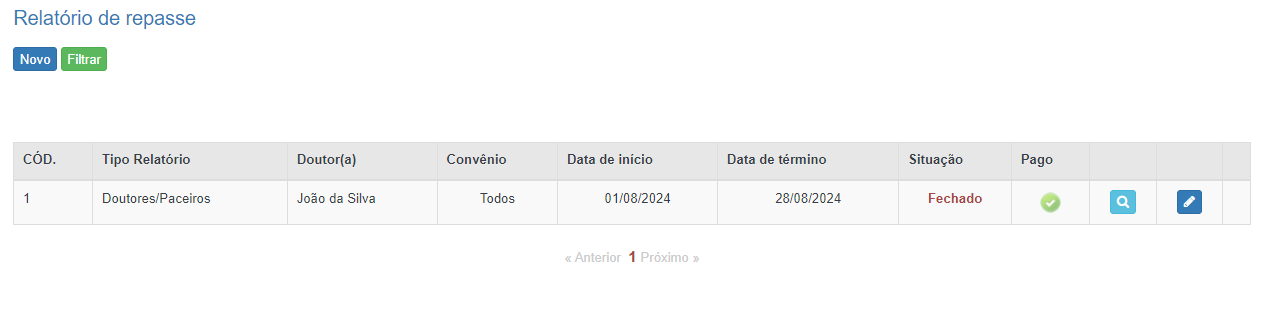
Clicando no botão azul do lápis ![]() , pode-se editar o relatório; ou pode-se ver o relatório clicando no botão azul da lupa
, pode-se editar o relatório; ou pode-se ver o relatório clicando no botão azul da lupa ![]() .
.
Clicando em Filtrar, os filtros são carregados na tela:
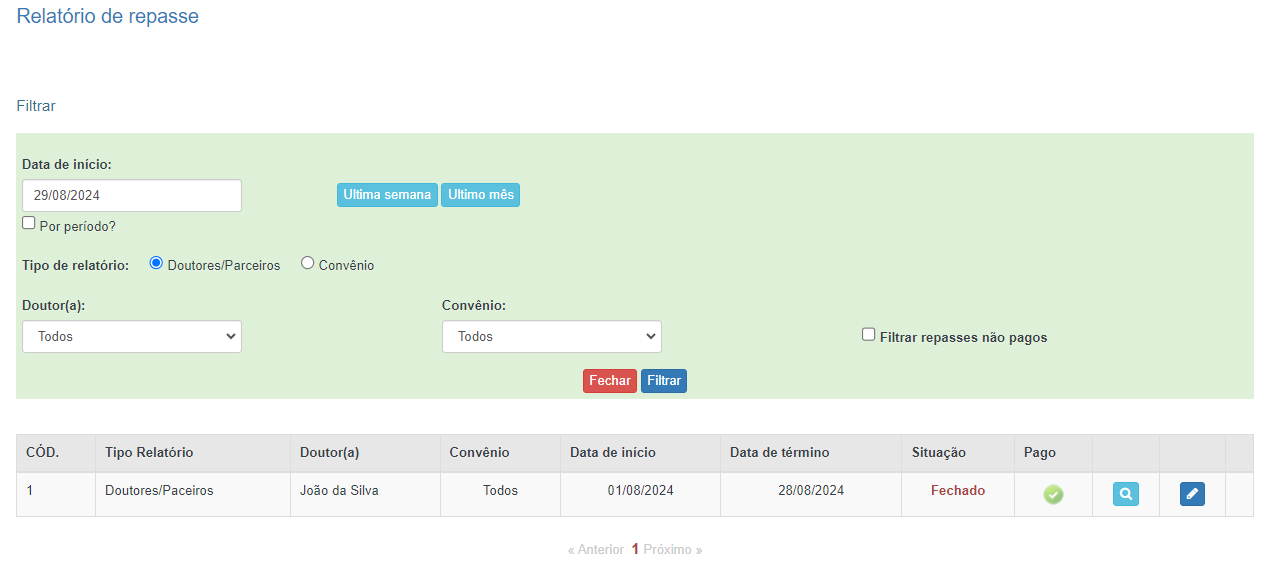
Preencha os dados corretamente (funciona da mesma forma que os campos de geração de relatório) e clique em Filtrar para filtrar os relatórios.
